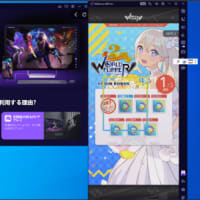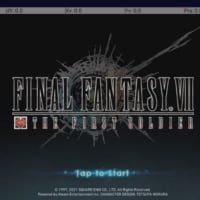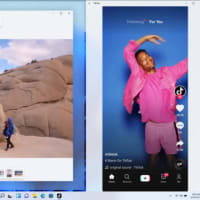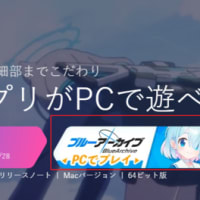この記事では、NoxPlayer v5.0.0.0以上のバージョンで以下の操作をキーボードの使用で行う方法を紹介します:
1.傾き/重力センサー
2.スワイプ
3.ARPGのスキルを制御する
4.マクロキー
1.傾き/重力センサー
ゲームを稼働させ、以下の手順に沿って操作:
1.サイドバーのキーボードマッピングボタンをクリックします。
2.[重力センサーを開く/閉じる]ボタンをクリックして、各傾斜方向に必要なキーを割り当てます
3.すべての設定を保存することを忘れないでください

2.スワイプ
ゲームを稼働させ、以下の手順に沿って操作。
1.サイドバーのキーボードマッピングボタンをクリックします。
2.基本的にAボタンですが、クリックする必要はありません。マウスを押したままスワイプしたい方向に線を引いてマウスを放し、描画する線の最後にマウスのキーを割り当てます
3.キーマッピング設定を保存する
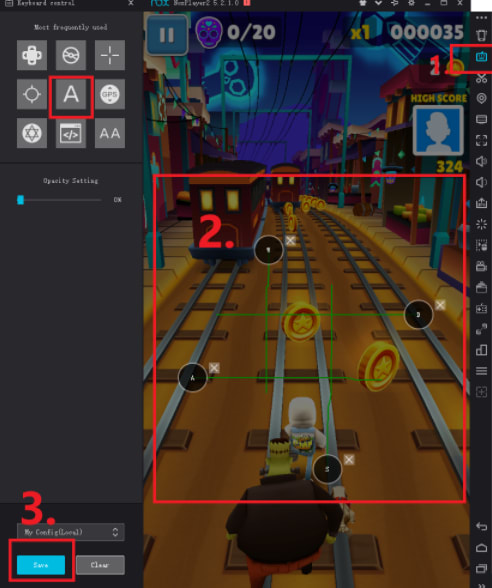
3.ARPGのスキルを制御する
ゲームを稼働させ、以下の手順に沿って操作
1.サイドバーのキーボードマッピングボタンをクリックします。
2.dパッドボタンを方向コントロールボタンが画面上にある位置にドラッグします。 デフォルトのコントロールキーはWASDです。また、パッドのボタンのサイズを調整することができます。
3.スキルボタンをクリックして、好みのキーを割り当てます
4.キーマッピング設定を保存する

4.NoxPlayerでMacroキーを設定・編集するには、以下のリンクをクリックしてください:
http://blog.goo.ne.jp/kimnichi/e/f76f2bfbbb45731a398cbd41918db6f3
-----------------------------------------------------
公式Twitter:
https://twitter.com/noxappplayer_jp
公式blog:
http://blog.goo.ne.jp/kimnichi
公式サイト:
https://jp.bignox.com/
WIN版/ MAC版ダウンロード:
https://jp.bignox.com/
更新日:2017年11月28日